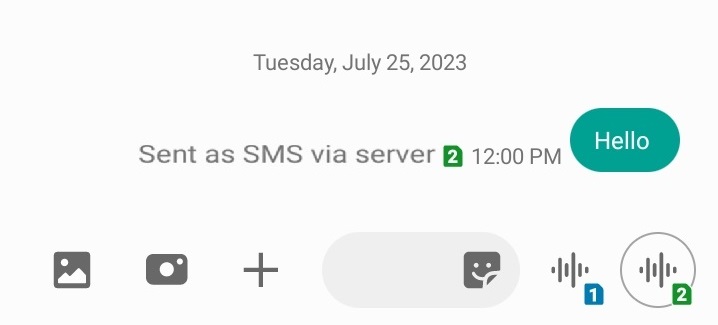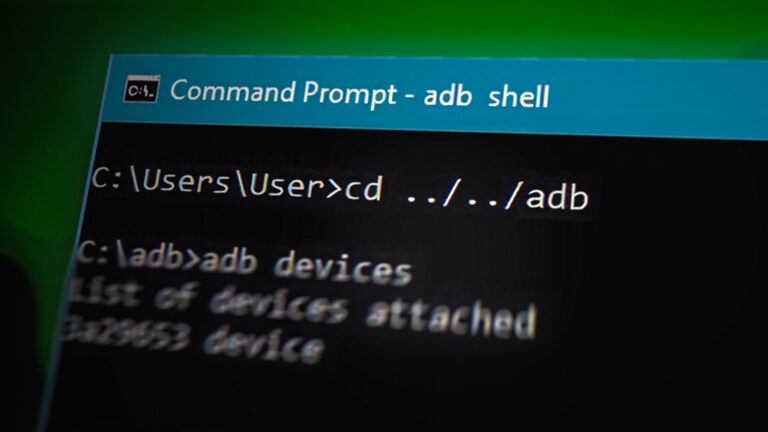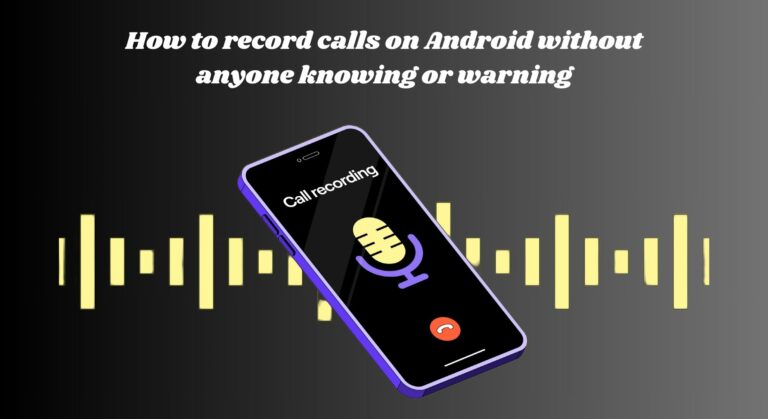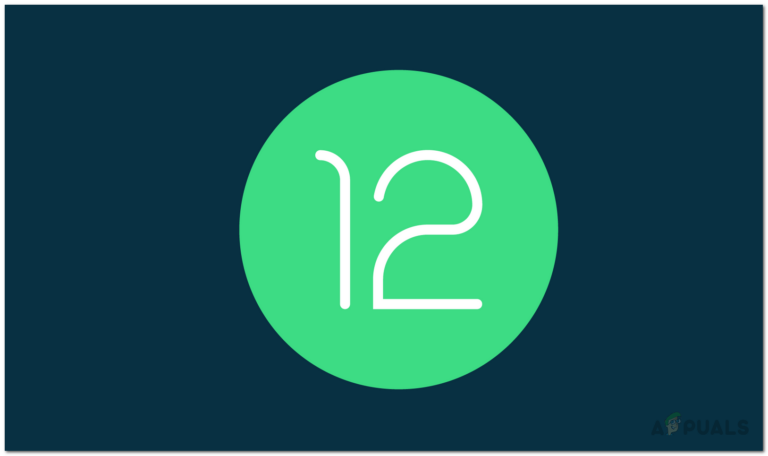Fehlerbehebung bei Nachrichten, die auf TrueCaller nicht gesendet oder zugestellt werden
Für TrueCaller müssen Sie bestimmte Berechtigungen zum Senden von Nachrichten aktivieren. Wenn Sie der App den Zugriff auf Nachrichten nicht erlauben, wird unter Ihren Textnachrichten der Status „Nicht gesendet“ angezeigt. In einigen Fällen haben Benutzer auch berichtet, dass ihre Nachrichten gesendet, aber nicht an den Empfänger zugestellt wurden. In beiden Fällen ist die Konfiguration der TrueCaller-Einstellungen für Ihre Messaging-Probleme verantwortlich.
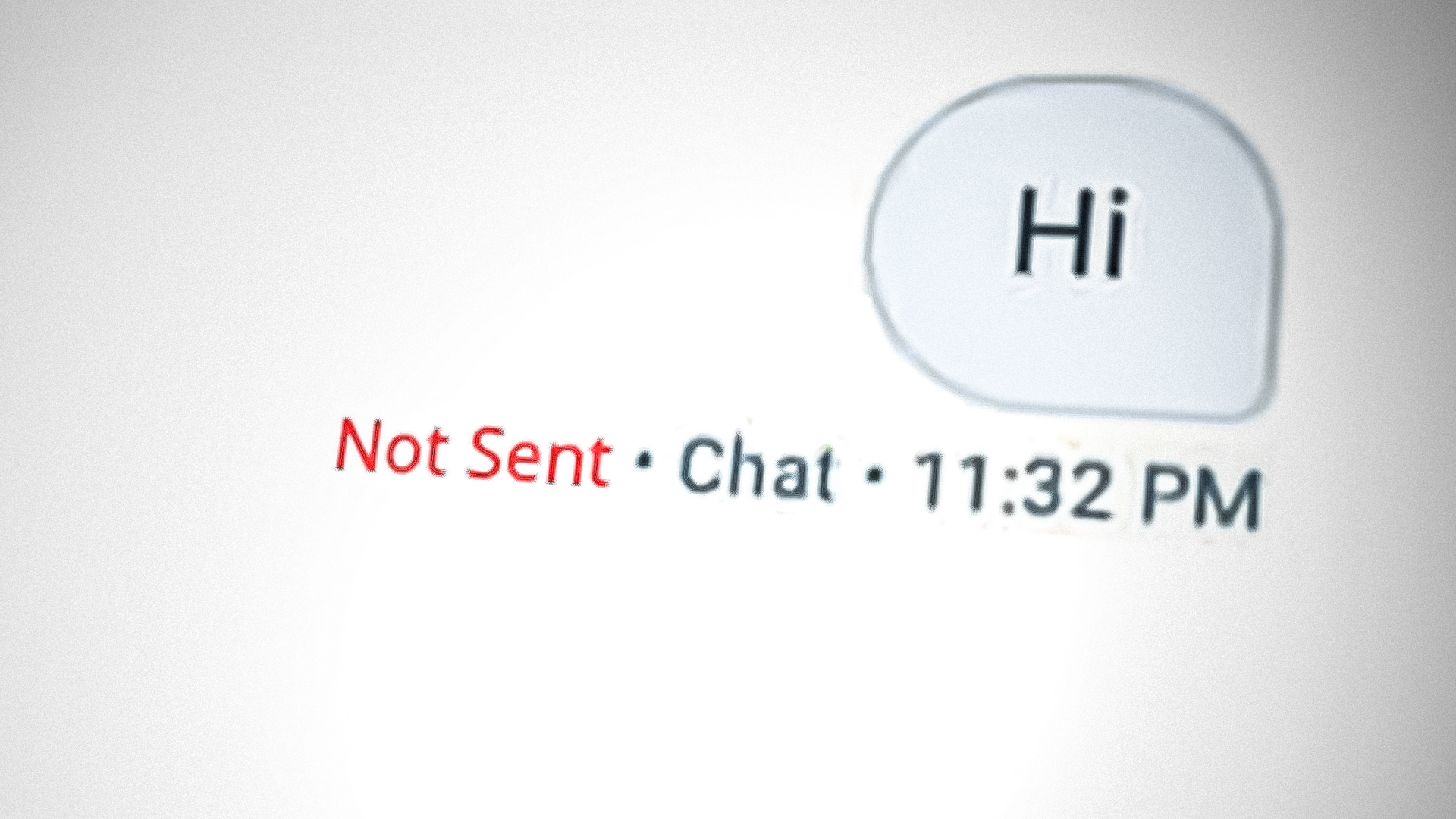 Nachricht wurde nicht gesendet/zugestellt. Fix
Nachricht wurde nicht gesendet/zugestellt. Fix
Unabhängig davon, ob Ihr Telefon oder die App Probleme verursacht, finden Sie in diesem Artikel eine funktionierende Lösung für Ihre Probleme. Es gibt jedoch eine Ausnahme; Wenn der TrueCaller-Server ausfällt oder ein technisches Problem mit der App vorliegt, müssen Sie warten, bis die Server und die App wieder normal funktionieren.
Bevor Sie mit den komplexen Fehlerbehebungsmethoden fortfahren, stellen Sie sicher, dass Ihr Gerät über eine zuverlässige Internetverbindung verfügt und die TrueCaller-App auf dem neuesten Stand ist. Starten Sie außerdem Ihr Gerät neu, um vorübergehende Störungen zu beseitigen.
Es wird empfohlen, diese Methoden in chronologischer Reihenfolge anzuwenden, um die Anwendung komplexer Methoden zu vermeiden, wenn das Problem mit einfachen Methoden behoben werden kann.
1. Daten und Cache löschen
Jede App speichert Ihre Browserdaten in ihrer temporären Datendatei, dem sogenannten Cache. Auf diese Weise muss die App oder der Browser nicht dieselbe Webseite von Grund auf laden, nach der Sie gestern gesucht haben. Der Cache verbessert die App- und Web-Leistung und lädt Suchergebnisse schnell.
Obwohl der Cache darauf ausgelegt ist, das Surferlebnis zu verbessern, kann es vorkommen, dass der angesammelte Cache beschädigt wird und Fehler in den Apps verursacht. Das Versäumnis, Nachrichten auf Truecaller zu senden, ist ebenfalls eines der Anzeichen für einen fehlerhaften Cache. Daher kann das Löschen des Caches und der Daten dazu beitragen, dieses Problem im Handumdrehen zu lösen.
- Gehe zu den Einstellungen.
- Scrollen Sie nach unten, um Apps auszuwählen.
 Gehen Sie zu Einstellungen und wählen Sie Apps
Gehen Sie zu Einstellungen und wählen Sie Apps - Wählen Sie Truecaller aus der Liste aus.
- Tippen Sie auf der App-Infoseite auf „Speicher“.
 Speicher auswählen
Speicher auswählen - Tippen Sie hier nacheinander auf „Daten löschen“ und „Cache leeren“.
 Klicken Sie zunächst auf die Schaltfläche „Cache löschen“ und löschen Sie dann die Daten.
Klicken Sie zunächst auf die Schaltfläche „Cache löschen“ und löschen Sie dann die Daten.
2. SMS-Berechtigung zulassen
Truecaller benötigt die Erlaubnis, Nachrichten zu senden. Auf diese Berechtigungen kann über die Truecaller-Einstellungen zugegriffen werden. Wenn Sie auf Truecaller keine Nachrichten senden können, prüfen Sie, ob die erforderlichen Berechtigungen vorliegen. Sie können Truecaller die Berechtigung erteilen, indem Sie die folgenden Schritte ausführen.
- Öffnen Sie Einstellungen > Apps > TrueCaller.
- Wählen Sie hier auf der Infoseite App-Berechtigungen aus.
 Wählen Sie die Option Berechtigungen
Wählen Sie die Option Berechtigungen - Tippen Sie nun in der Liste der Optionen auf SMS.
 Berechtigung für SMS aktivieren
Berechtigung für SMS aktivieren - Wählen Sie Zulassen aus, um die Berechtigung zu erteilen.
3. Erlauben Sie die Nutzung von Hintergrunddaten
Die Hintergrunddatennutzung, auch Hintergrund-App-Aktualisierung genannt, hält die App auf dem neuesten Stand, indem neue Informationen und Updates installiert werden. Wenn Sie die App nicht aktiv nutzen, wird sie mithilfe von Hintergrunddaten im Hintergrund aktualisiert. Daher verhindert die Aktivierung der Hintergrunddaten App-Störungen und kleinere Fehler. So können Sie es auf Android-Telefonen aktivieren.
- Starten Sie die Android-Einstellungen und gehen Sie zu Apps.
- Wählen Sie hier TrueCaller aus und tippen Sie auf der App-Infoseite auf Mobile Daten.
 Öffnen Sie die Option Mobile Daten
Öffnen Sie die Option Mobile Daten - Aktivieren Sie nun den Schalter für „Datennutzung im Hintergrund zulassen“.
 Hintergrunddaten zulassen
Hintergrunddaten zulassen
Truecaller-Nachricht gesendet, aber nicht zugestellt
Wenn Ihre Nachricht gesendet, aber nicht zugestellt wird, liegt das Problem entweder beim Empfänger oder Ihr Zustellbericht ist fehlerhaft. Sie können in den Truecaller-Einstellungen überprüfen, ob der Zustellbericht aktiviert ist oder nicht. Hier ist, wie
1. Aktivieren Sie den SMS-Zustellungsbericht
Wenn Sie den Zustellungsbericht deaktivieren, können andere Personen nicht sehen, wann Sie ihre Nachricht erhalten haben. Allerdings können Sie dadurch auch nicht sehen, wann Ihre Nachricht die Zielnummer erreicht hat.
Wenn Sie den Status „Zugestellt“ unter den von Ihnen gesendeten Nachrichten nicht sehen können, überprüfen Sie den Status des Zustellungsberichts in den Truecaller-Einstellungen. Hier ist, wie.
- Öffnen Sie Truecaller und gehen Sie zu Einstellungen.
 Gehen Sie zu den Truecaller-Einstellungen
Gehen Sie zu den Truecaller-Einstellungen - Wählen Sie in den Einstellungen „Messaging“ aus.
 Wählen Sie Nachrichten aus der Liste aus
Wählen Sie Nachrichten aus der Liste aus - Scrollen Sie, um den Schalter für SMS-Zustellungsberichte zu aktivieren.
 Aktivieren Sie SMS-Zustellungsberichte
Aktivieren Sie SMS-Zustellungsberichte
2. Fragen Sie den Empfänger
Wenn bei Ihnen keine der oben genannten Methoden funktioniert hat, liegt das Problem beim Empfänger. Entweder haben sie Sie auf Truecaller blockiert oder es liegt ein Softwareproblem mit ihrer App vor. Wenn Sie bei Ihrer Anfrage feststellen, dass Sie nicht blockiert wurden, bitten Sie sie, die folgenden Maßnahmen zu ergreifen, um das Problem letztendlich zu lösen:
- Überprüfen Sie die Internetverbindung
- Aktualisieren Sie die App und das Gerät
- Aktivieren Sie den SMS-Zustellungsbericht
- Aktualisieren Sie die Truecaller-App
Unabhängig davon, ob das Problem bei Ihnen oder beim Empfänger liegt, sind die Schritte zur Fehlerbehebung dieselben. Probieren Sie zunächst alle diese Methoden selbst aus und bitten Sie sie, sich etwas Mühe zu geben, um das Problem zu lösen, wenn Sie kein Glück haben.

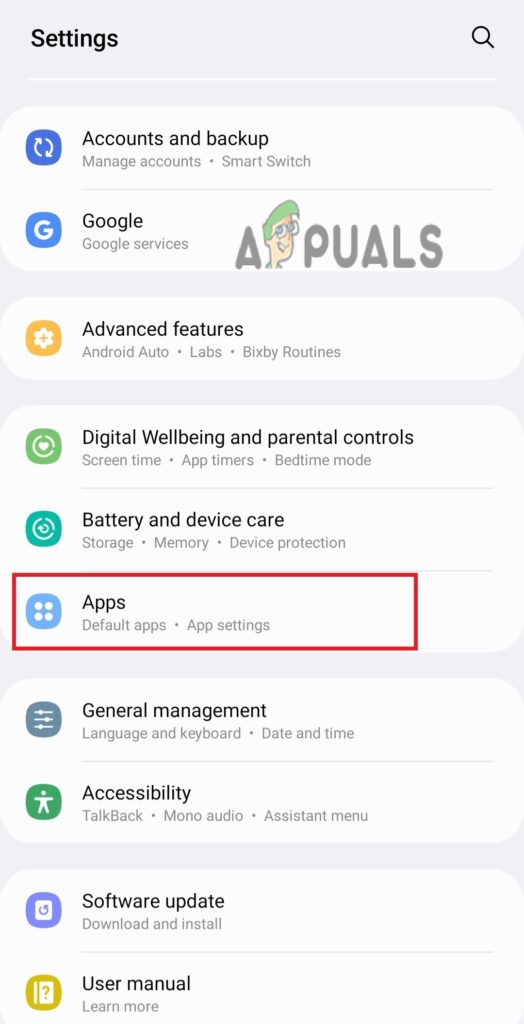 Gehen Sie zu Einstellungen und wählen Sie Apps
Gehen Sie zu Einstellungen und wählen Sie Apps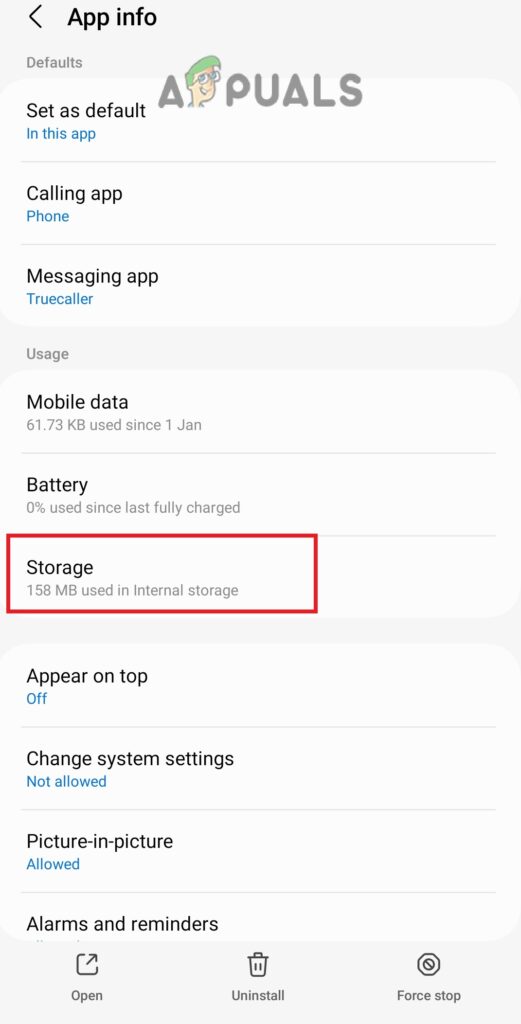 Speicher auswählen
Speicher auswählen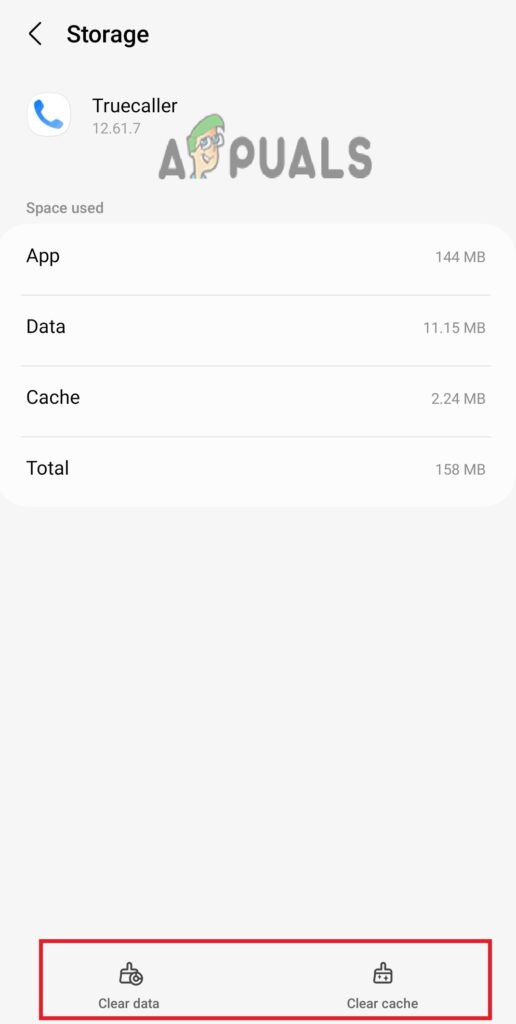 Klicken Sie zunächst auf die Schaltfläche „Cache löschen“ und löschen Sie dann die Daten.
Klicken Sie zunächst auf die Schaltfläche „Cache löschen“ und löschen Sie dann die Daten.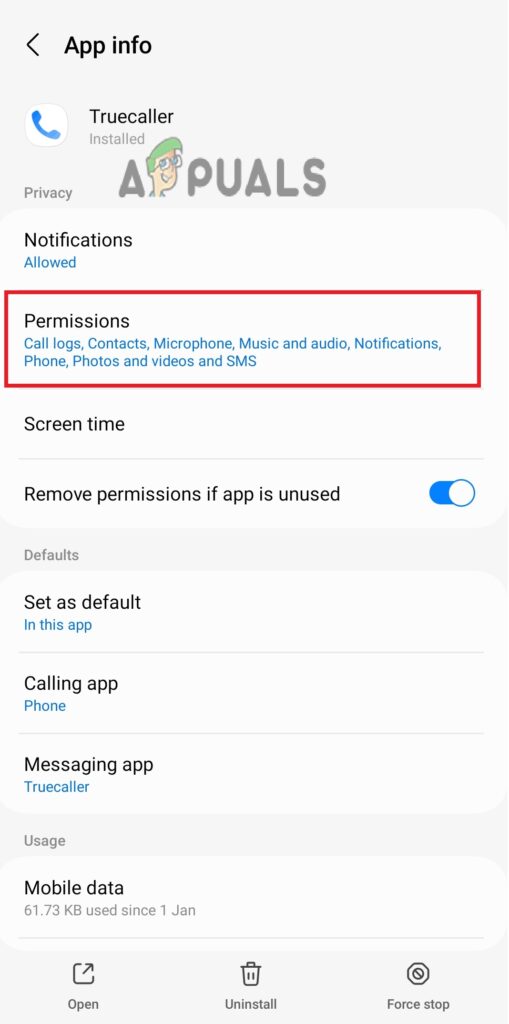 Wählen Sie die Option Berechtigungen
Wählen Sie die Option Berechtigungen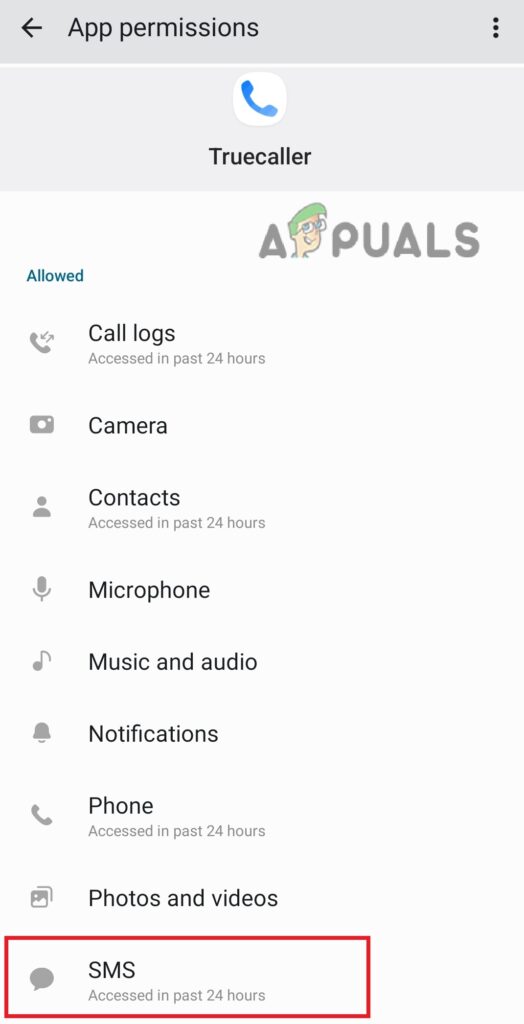 Berechtigung für SMS aktivieren
Berechtigung für SMS aktivieren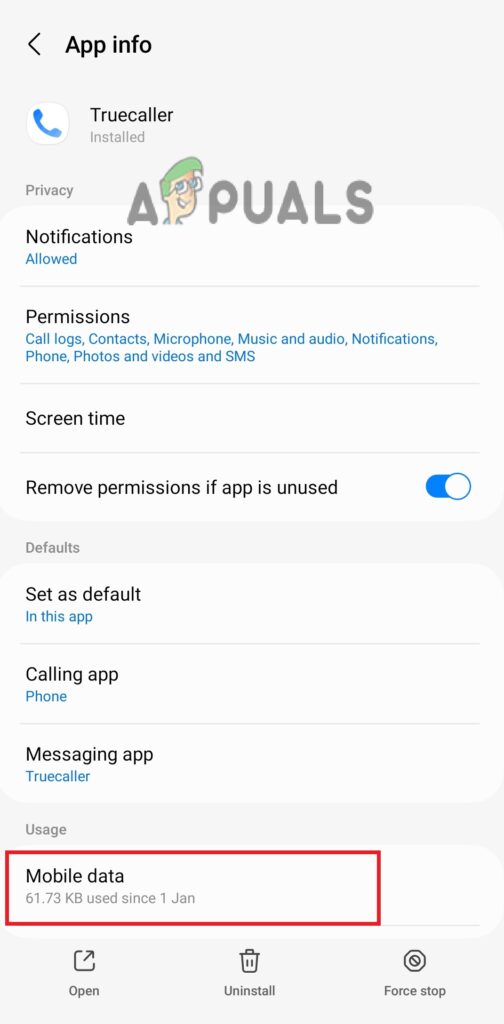 Öffnen Sie die Option Mobile Daten
Öffnen Sie die Option Mobile Daten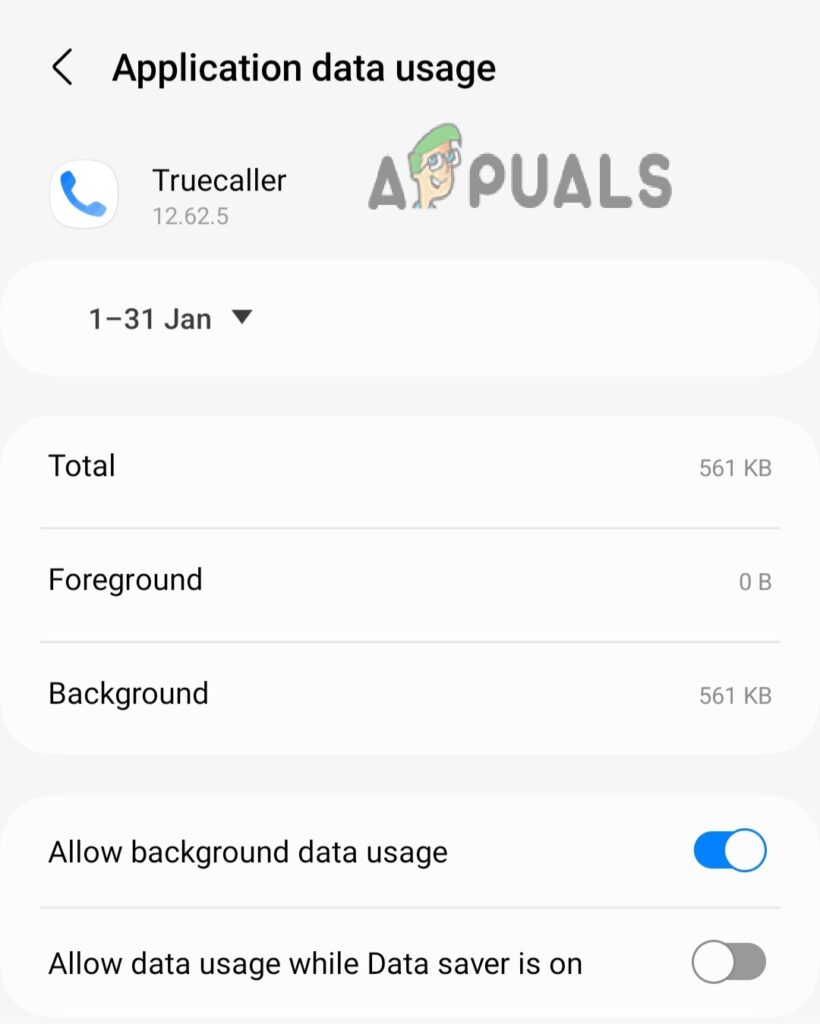 Hintergrunddaten zulassen
Hintergrunddaten zulassen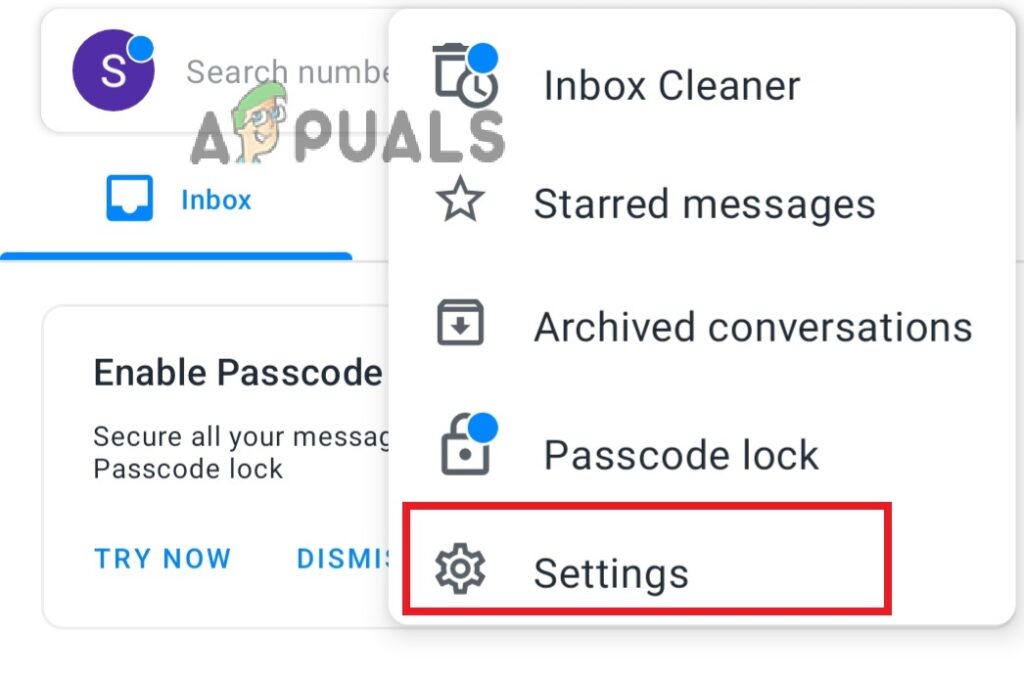 Gehen Sie zu den Truecaller-Einstellungen
Gehen Sie zu den Truecaller-Einstellungen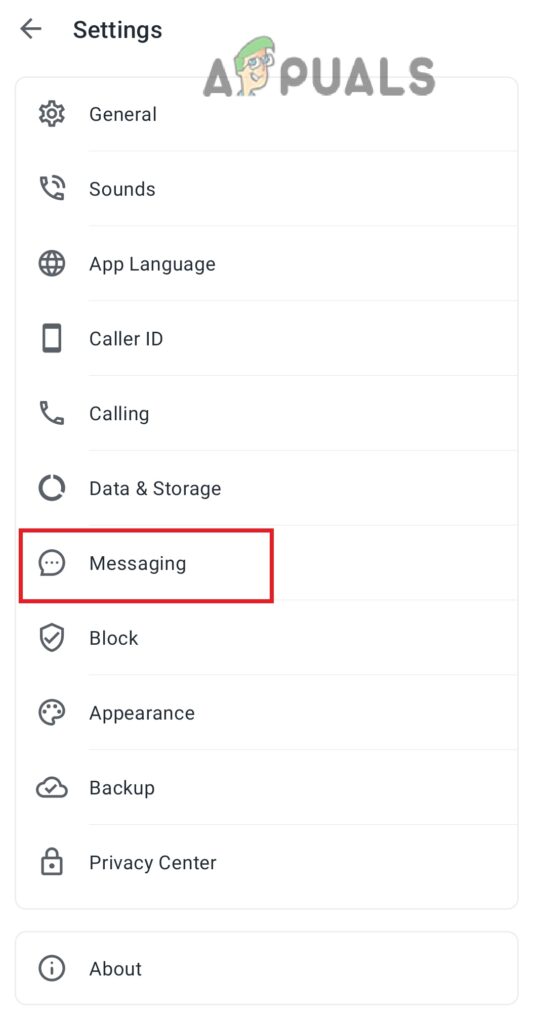 Wählen Sie Nachrichten aus der Liste aus
Wählen Sie Nachrichten aus der Liste aus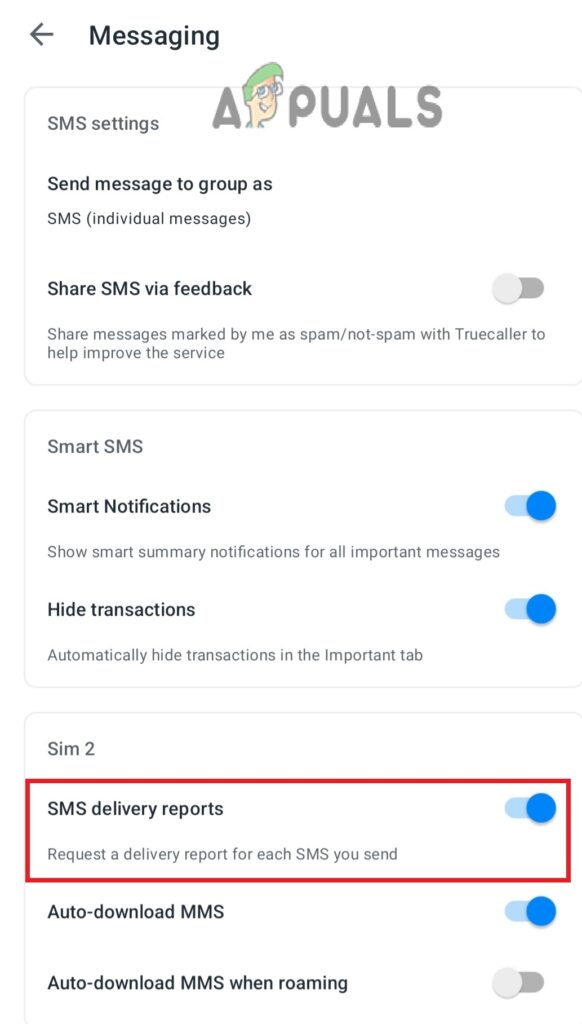 Aktivieren Sie SMS-Zustellungsberichte
Aktivieren Sie SMS-Zustellungsberichte